首页
win7更改启动方式在哪里设置?win7更改启动方式设置位置介绍
win7更改启动方式在哪里设置?win7更改启动方式设置位置介绍
2022-07-04 09:33:55
来源:互联网
作者:admin
win7更改启动方式在哪里设置-win7更改启动方式设置位置介绍?
不但在u盘重装系统中,如果我们换了固态硬盘,也可以将固态硬盘作为引导盘。但是很多朋友不知道win7在哪里改变了启动模式。其实我们需要在bios设置中完成。我们来看看。
win7更改启动方式在哪里设置
1、首先使用热键进入bios设置,进入“boot”选项,找到“boot option #1”
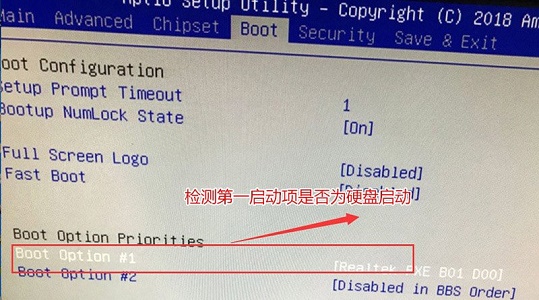
2、回车打开,找到需要更改的硬盘就可以了,但是如果我们回车之后发现没有硬盘,那么需要进行以下操作。
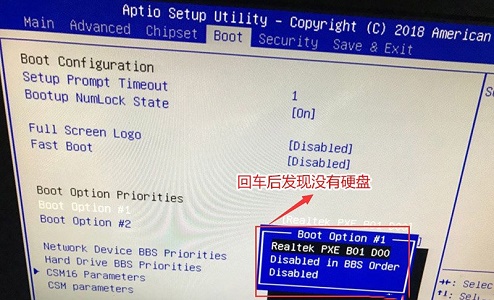
3、来到下方的“hard drive bbs priorities”
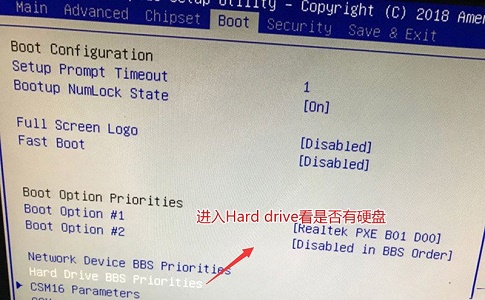
4、进入之后将“disabled”更改为需要使用的硬盘。
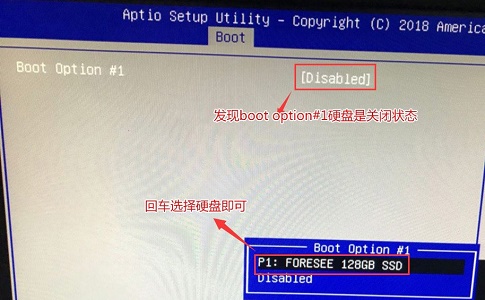
5、这样我们再次回到“boot option #1”就可以设置硬盘了。
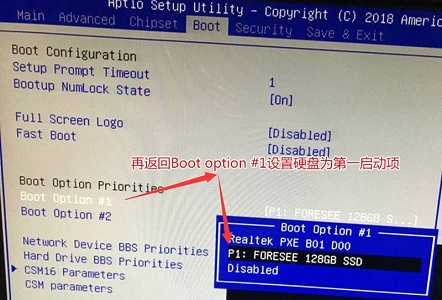
6、最后只要按下“F10”保存,在弹出窗口选择“YES”即可。
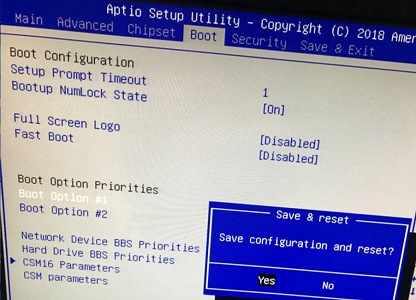
以上就是win7更改启动方式设置位置介绍了,需要更改启动方式的朋友可以跟着教程进行操作。
精品游戏
换一批
